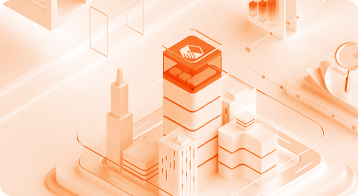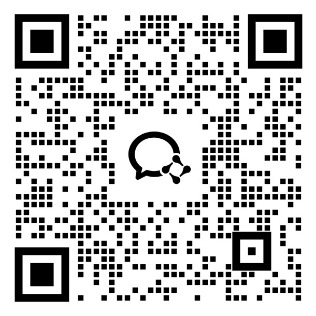芒果联盟,一站式APP流量变现专家,提供聚合SDK、内容SDK(短剧SDK、游戏SDK、积分墙SDK)帮助开发者提升至少20%的APP广告收益,立即注册,测算你的APP广告收益!
SwiftUI,苹果的用户界面开发工具包,极大地改善了 iOS、iPadOS 和 macOS 开发者的”生活“。那些需要编写无尽代码或与 Interface Builder 苦苦斗争以创建视觉上吸引人且具有交互性的应用屏幕的日子已经一去不复返了。凭借其声明式语法和强大的预构建组件集,SwiftUI 使 UI 开发更加民主化,使其比以往任何时候都更易于访问和更快速。

当然,踏入一个新的框架可能会让人望而生畏。这就是为什么在本文中,我们旨在为您提供一个全面的 SwiftUI 入门指南。我们将涵盖基础知识,解释一些关键和高级术语,并提供技巧以帮助您编写更简洁、更清晰的代码。让我们开始吧。
传统上,iOS 应用主要是使用 UIKit 构建的,虽然这个框架很强大,但可能很麻烦,并且需要对其复杂性有深入的了解。SwiftUI 简化了很多平凡的过程。现在,开发者不必专注于如何实现用户界面,而是可以专注于他们想要实现的目标,指定状态,让 SwiftUI 处理其余的事情。这使得开发更加直观,并减少了将应用从构思到推向市场所需的时间和精力。它还确保应用设计符合苹果标准,这简化了后续的 App Store 审核过程。
SwiftUI 是苹果在 2019 年 6 月推出的用户界面工具包,允许开发者使用单一、统一的代码库在所有苹果平台上构建用户界面。它旨在与苹果的编程语言 Swift 无缝协作,并提供一种更现代、高效和原生的方式来构建用户界面。
基于声明式语法,SwiftUI 使开发者能够通过描述界面应该是什么样子而不是如何构建它来设计复杂的用户界面,这与像 UIKit 这样的命令式框架不同。例如,您可以非常直接地创建一个带有标题和点击动作的按钮,而无需处理生命周期或委托方法。所有这些都极大地简化了过程,并通过将工作保持在指导方针内统一了几位设计师的工作。
SwiftUI 拥有强大的组件集,这些组件是创建复杂和交互式用户界面的构建块。这些组件可以大致分为视图(Views)、控件(Controls)、数据和事件(Data and Events)以及布局结构(Layout Structure)等类别。让我们深入了解每个类别,以更好地理解它们的角色和功能。
1.视图(Views):
・在 SwiftUI 中,屏幕上的一切都是视图――文本、图像、按钮,甚至是自定义绘制的形状。视图是构成用户界面的基本视觉元素。它们可以组合、修改并相互嵌套以构建完整的用户界面。
・文本(Text):用于显示只读字符串。
・图像(Image):用于显示来自各种来源的图像。
・形状(Shape):用于绘制自定义形状,如矩形、圆形等。
・间隔符(Spacer):一个不可见的组件,在布局中占用空间。
・SwiftUI 视图具有高度的可定制性,并带有一系列修饰符,如`.padding()`、`.background()`和`.foregroundColor()`,可以链接在一起调整视图的外观和行为。
2.控件(Controls):
・控件是允许用户在应用中采取行动的交互式视图。SwiftUI 提供了许多内置控件来处理各种类型的用户输入。
・按钮(Button):用于触发动作。
・切换开关(Toggle):用于打开或关闭设置。
・滑块(Slider):用于从一个范围内选择一个值。
・文本字段(TextField):用于接受用户的文本输入。
・选择器(Picker):用于从多个选项中选择一个项目。
・这些控件被设计为自动适应平台,并在不同设备上保持视觉和交互的一致性。
3.数据和事件(Data and Events):
・在任何应用中,数据管理和处理事件都是至关重要的。SwiftUI 通过其内置机制简化了这些方面。
・`@State`:用于简单的数据存储,该数据是视图本地的。
・`@Binding`:用于在视图和其数据之间创建双向绑定。
・`@ObservedObject`/`@Published`:用于更复杂的数据模型,可以在视图之间共享。
・`@EnvironmentObject`:用于在视图层次结构的多个级别之间共享数据。
・SwiftUI 还与苹果的响应式编程框架 Combine 集成,用于在更复杂的应用架构中处理事件和数据流。
4.布局结构(Layout Structure):
・SwiftUI 引入了一个直观的布局系统,使构建能够适应不同屏幕大小的复杂用户界面变得容易。
・HStack 和 VStack:水平和垂直堆栈,用于线性布局视图。
・ZStack:用于将视图层叠在一起。
・Grid:用于创建更复杂的二维布局。
・ScrollView:用于显示可以滚动出屏幕的内容。
・SwiftUI 的布局系统既易于理解又高度可定制,允许您轻松准确地对齐、间隔和调整视图的大小。
5.其他(Others):
・导航(Navigation):SwiftUI 提供了`NavigationView`和`NavigationLink`组件,用于在视图之间轻松导航。
・动画(Animations):添加动画非常简单,通常只需要一个修饰符。
・可访问性(Accessibility):内置的可访问性功能使创建每个人都可以使用的应用比以往任何时候都更容易。
SwiftUI 的组件被设计为模块化、可重用且易于更改,允许开发者构建复杂的用户界面,而无需像传统 UI 开发那样花费数小时编写代码。苹果开发的组件还保证应用在 iOS 上运行完美,并符合其设计和用户体验标准。凭借这一全面的视图、控件和布局结构,SwiftUI 迅速成为全球 iOS 和 macOS 开发者的首选工具。
1.Xcode 15 设置:
・下载并安装:首先,从 Mac App Store 下载 Xcode 15 并安装在您的 Mac 上。
・打开 Xcode:启动 Xcode 并选择“创建一个新的 Xcode 项目”。
・选择模板:选择“iOS”选项卡并选择“App”模板。
・项目细节:填写项目名称和组织标识符,并确保在“界面”下拉菜单中选择“SwiftUI”。
・保存并初始化:选择一个位置保存您的项目,然后点击“创建”。
2.Xcode 游览:
・导航区域:在左侧,您将看到导航器,其中列出了您项目的所有文件。
・编辑区域:中央区域是您编写代码的地方。
・实用工具区域:在右侧,您将找到属性检查器,它允许您修改 UI 元素的各种属性。
・工具栏:在顶部,您将找到工具栏,您可以在其中构建、运行和调试您的应用。
・控制台:在底部,您将找到控制台,其中显示日志和调试信息。
3.ContentView 和预览:
・当您在 Xcode 中创建一个新的 SwiftUI 项目时,您会注意到一个名为`ContentView.swift`的文件。这个文件包含您应用的主视图的默认结构。它通常看起来像这样:

・内部内容:
・`import SwiftUI`:这导入了 SwiftUI 框架,它提供了构建用户界面所需的所有工具和组件。
・`struct ContentView: View`:这定义了一个新的 SwiftUI 视图,名为`ContentView`。在 SwiftUI 中,视图被定义为符合`View`协议的结构。
・`var body: some View`:这是一个计算属性,描述了视图的内容和布局。它返回某种视图,在这个默认情况下是一个`Text`视图。
・`text("Hello, world!")`:这创建了一个带有指定字符串的文本标签。
・`.padding()`:这是一个视图修饰符,在文本周围添加填充。
・SwiftUI 的一个重要功能是实时预览。当您编写或修改 SwiftUI 代码时,预览窗格会立即反映这些更改。这个即时反馈循环允许您在无需在模拟器或设备上运行应用的情况下看到代码的影响。
・您不仅可以看到您的 UI,还可以在预览窗格中与它交互。这意味着您可以点击按钮、滚动列表,并在 Xcode 中直接导航您的应用流程。您还可以设置多个预览以在不同的设备类型、方向或不同的数据状态下显示您的 UI。这对于确保您的 UI 在所有设备和各种条件下都看起来很棒非常有用。
4.创建视图:
・SwiftUI 与 Xcode 的界面相结合,为创建和设计视图提供了一种简化的方法。其中一个突出的功能是拖放界面,即使对于新的APP应用开发者来说,这也简化了过程。以下是它的工作方式。
・在您的新 SwiftUI 项目中,在代码编辑器的右侧,您将看到画布。这是显示 SwiftUI 代码实时预览的地方。如果它不可见,您可以通过按下 Option + Cmd + Return 来显示它。
・在 Xcode 的右上角,有一个“+”按钮。点击这个按钮将打开库窗格,其中包含一系列 SwiftUI 视图和修饰符。这是您进行拖放设计的调色板。
・找到您想要添加的视图,如按钮或图像。点击并将其从库窗格直接拖到画布上。当您将其拖过画布时,您会看到潜在的放置目标突出显示,显示视图可以放置的位置。
・或者,您可以将视图从库窗格拖出并直接将其放置到编辑器中的代码中。Xcode 将在您放置的位置插入该视图的必要代码。
・一旦您添加了一个视图,您可以使用右侧的属性检查器自定义其属性。这允许您在不编写代码的情况下调整各种属性。
・当您拖放和修改视图时,画布会立即更新,为您提供设计的实时预览。您可以像与正在运行的应用一样与它交互。
5.组合视图修饰符和元素:
・在 SwiftUI 中,每个视图都被认为是不可变的:一旦创建,它就不能被更改。然而,当您将一个修饰符应用于一个视图时,您实际上并不是在修改视图。相反,您正在创建一个新的视图,该视图将原始视图与您指定的更改包装在一起。这种方法与 SwiftUI 的函数式和声明式性质一致。
・修饰符按照它们应用的顺序链接,并且顺序可以显著影响结果。例如,在背景颜色之前添加填充将产生与先添加颜色然后添加填充不同的效果。尝试常见的视图修饰符,看看它们如何影响一个元素。
・SwiftUI 的可组合性是指创建可以轻松组合和嵌套在彼此内部以构建更复杂界面的 UI 组件的能力。在 SwiftUI 中,每个视图都是一个可组合的组件,您可以根据需要混合和匹配它们。除了已经熟悉的 HStack、VStack 和 ZStack 之外,还有 Group、List 和 ForEach。您还可以将视图嵌套在其他视图中,并创建可重用的组件,您可以在应用的任何地方稍后调用。
・正如您所看到的,SwiftUI 是一个看似简单的拖放应用编辑器,极大地简化了您的工作流程,现在就试试吧!
1.苹果的教程:
・回到源头总是正确的第一步,从苹果开始您的 SwiftUI 之旅是非常有意义的。他们的开发者网站是一个庞大的知识、文章、视频和编码示例数据库,对于学习和提高您的技能是必要的。您还可以确信您获得的信息是新鲜的,因为库比蒂诺公司本身是第一个发布其产品的任何新闻或更新的公司。
・还有每年的 WWDC(全球开发者大会)活动,您可以在其中率先了解即将推出的功能或仅在几个月后才会上线的更改。这与有用的开发者论坛和强大的社区一起,使苹果网站成为关于 SwiftUI 所有事物的首选资源。
2.YouTube 教程:
・YouTube 是世界上最大的视频平台,您可以在那里找到关于任何事物的信息。这就是为什么重要的是不要陷入无底洞并保持研究简短。YouTube 视频最适合不是从头学习框架,而是解决特定问题。
3.在线课程:
・有许多由专业人士和实践开发者准备的 SwiftUI 课程,这些课程介绍新概念,并通过执行简单任务或研究案例帮助您学习框架的基础知识。流行的在线教育平台,如 Udemy 和 Skillshare,有几个有价值的课程。确保先观看免费部分,看看课程是否值得付费。
4.SwiftUI 论坛:
・SwiftUI 是一个流行的(如果不是必要的)框架,吸引并有时使全球许多开发者感到困惑。他们中的一些人在留言板、论坛和 Telegram 群组中在线聚集。社区在解决不寻常的问题或提供构建必要功能的非典型方法方面非常有帮助。
芒果聚合广告平台,为开发者提供高效、便捷的广告变现方案,一键接入穿山甲、快手、优量汇、百青藤等多家广告联盟,支持开屏、banner、插屏、信息流、激励视频等多种广告形式,配备专业广告优化师精细化运营管理,帮助APP应用开发者优化每月>20%的增长收益,立即体验!APP广告变现

相关阅读:
策略游戏 APP 广告变现 策略游戏 APP 广告场景设计方案
免责声明:本站文章来源于互联网,文章为作者独立观点,不代表本站立场。如有侵权,请联系我们。